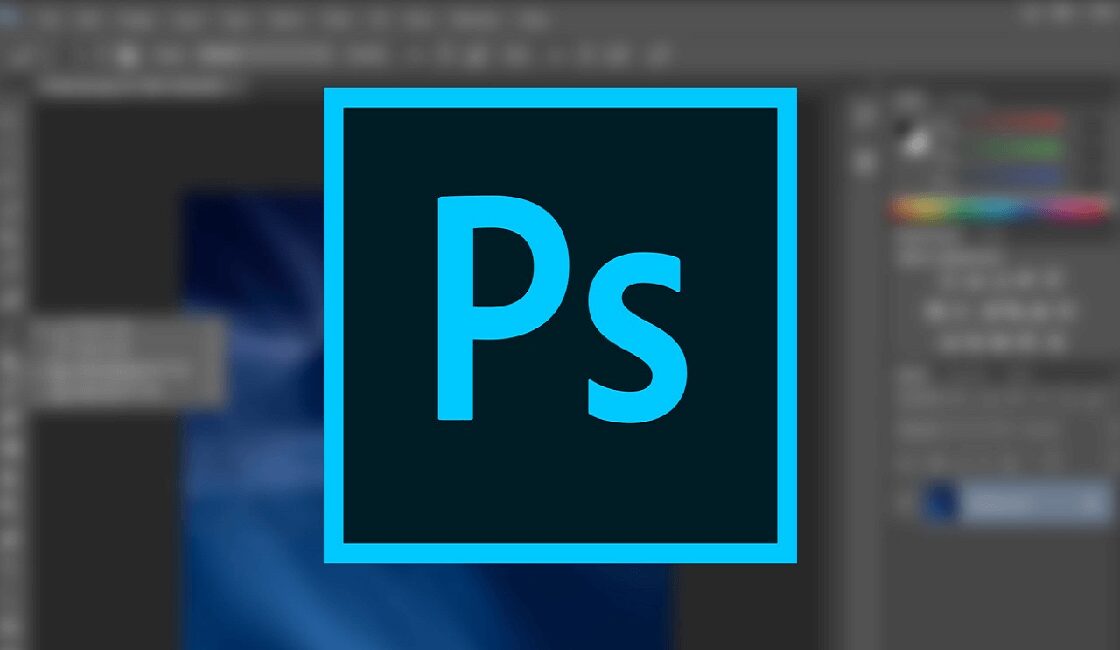เทคนิค ตัดต่อภาพ ใน PHOTOSHOP ด้วยวิธีการครอบตัดรูปภาพเพื่อเพิ่มองค์ประกอบให้กับรูปภาพ
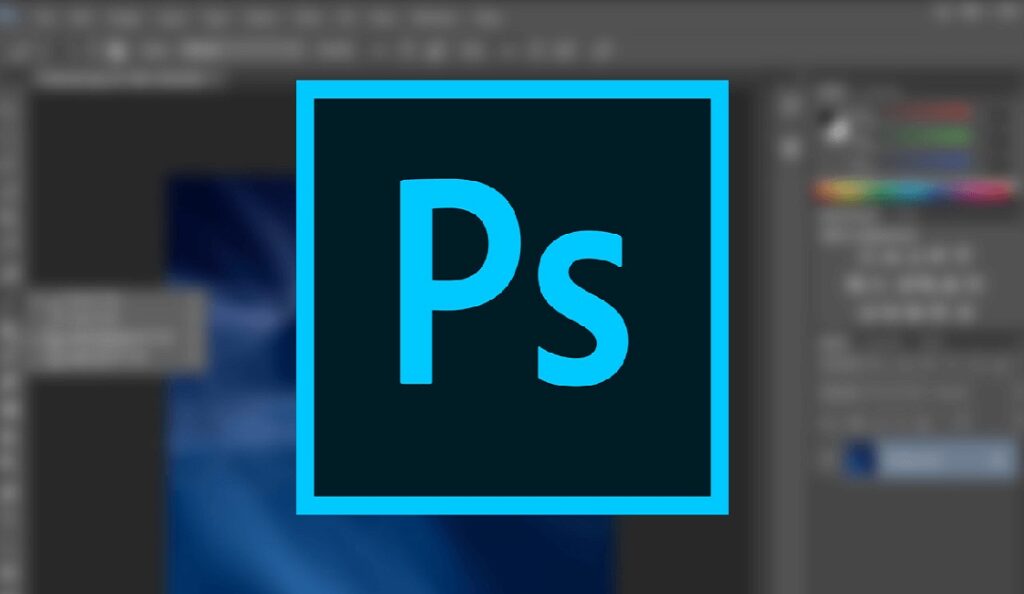
ใครที่ชื่นชอบการถ่ายรูป หรือเป็นช่างภาพคงทราบกันดีกว่า PHOTOSHOP เป็นโปรแกรมตกแต่ง แก้ไข หรือ ตัดต่อภาพ เมื่อคุณถ่ายภาพแล้วขั้นตอนต่อไปคุณต้องทำให้ภาพถ่ายเหล่านั้นสมบูรณ์แบบตามที่ต้องการ ซึ่งแน่นอนว่าคุณจำเป็นต้องใช้โปรแกรม PHOTOSHOP ในการแก้ไขภาพถ่ายซึ่งขั้นตอนนี้ถือเป็นส่วนสำคัญของการถ่ายภาพดิจิทัล แม้ว่าคุณจะถ่ายรูปออกมาดูสมบูรณ์แบบแค่ไหน แต่มันก็ยังต้องผ่านกระบวนการตัดต่อ หรือแก้ไขภาพเล็กน้อย เพื่อยกระดับให้รูปภาพนั้นสมบูรณ์แบบขึ้นไปอีกระดับ ดังนั้นในบทความเราจึงมีเทคนิคตัดต่อภาพใน PHOTOSHOP ขั้นพื้นฐานมาแนะนำทุกคน อย่างการครอบตัดรูปภาพเพื่อเพิ่มองค์ประกอบให้กับรูปภาพ สำหรับนักตัดต่อมือใหม่
วิธี ตัดต่อภาพ ขั้นพื้นฐานด้วยการครอบตัดรูปภาพโดยใช้ PHOTOSHOP สำหรับนักตัดต่อมือใหม่
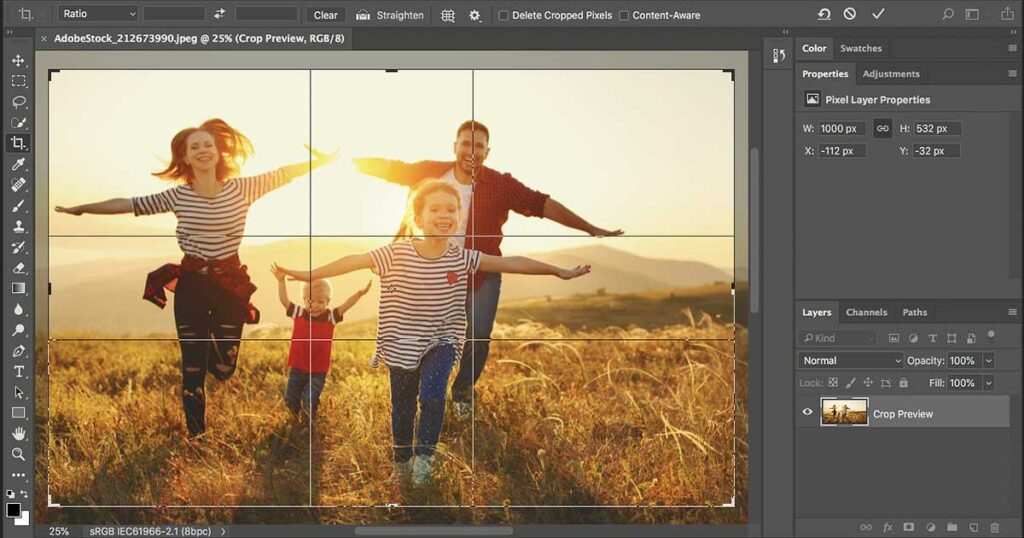
PHOTOSHOP เป็นโปรแกรมแก้ไขภาพที่ยอดเยี่ยม และเครื่องมือสำหรับ ตัดต่อภาพ มากมาย โดยทั่วไปช่างภาพส่วนใหญ่มักจะเริ่มต้นการตัดต่อภาพใน PHOTOSHOP ด้วยเครื่องมือขั้นพื้นฐาน สำหรับตัดต่อภาพพื้นหลัง หรือตัดต่อภาพแบบง่ายต่าง ๆ ซึ่งเครื่องมือขั้นพื้นฐานเหล่านี้จะช่วยให้คุณสามารถดึงเอาสิ่งที่ดีที่สุดในภาพออกมาได้อย่างสมบูรณ์แบบ และด้านล่างนี้ก็คือเทคนิคตัดต่อภาพสำหรับมือใหม่ ซึ่งเป็นวิธีการตัดต่อภาพด้วย PHOTOSHOP ที่ช่างภาพหรือนักตัดต่อทุกคนควรรู้ นั่นก็คือการครอบตัดรูปภาพเพื่อเพิ่มองค์ประกอบของรูปภาพ
วิธีการครอบตัดรูปภาพเพื่อเพิ่มองค์ประกอบของรูปภาพ
บางครั้งการครอบตัดแบบง่ายๆ ก็สามารถสร้างความแตกต่างให้กับรูปภาพของคุณได้ จากเทคนิคการ ตัดต่อภาพ ที่มีอยู่ทั้งหมด การครอบตัดแบบพื้นฐานเป็นวิธีที่ง่ายที่สุดที่สามารถทำให้รูปภาพของคุณสมบูรณ์ ไม่ว่าจะการตัดต่อภาพและวิดีโอการครอบตัดรูปภาพถือเป็นเทคนิคการตัดต่อที่นักตัดต่อทุกคนต้องรู้ ซึ่งวิธีตัดต่อภาพในคอมนี้จะช่วยให้คุณสามารถลบองค์ประกอบที่ไม่จำเป็นได้ง่าย และโฟกัสที่วัตถุมากขึ้น
วิธีใช้เครื่องมือครอบตัดใน ADOBE PHOTOSHOP:
- เลือกเครื่องมือครอบตัดจากกล่องเครื่องมือ
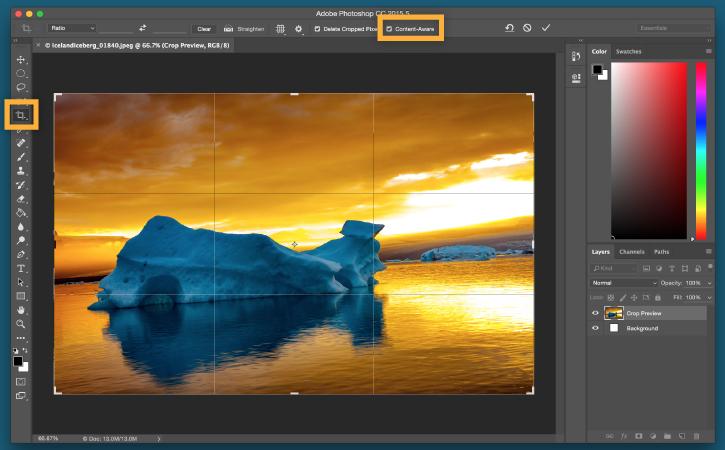
- เลือกอัตราส่วนภาพที่คุณต้องการโดยคลิกที่เมนูแบบเลื่อนลง (ใกล้มุมบนขวา) และเลือกจาก UNCONSTRAINED, ORIGINAL RATIO หรือตัวเลือก PRESET อื่น ๆ โดยคุณยังสามารถป้อนขนาดที่คุณต้องการในช่องข้อความข้างเมนูได้
- ลากมุมหรือขอบของรูปภาพเพื่อให้ได้ครอบตัดที่คุณต้องการ
- กด ENTER หรือคลิกไอคอนตรวจสอบ เพื่อสิ้นสุดการครอบตัด
คุณจะเห็นว่าการครอบตัดพื้นหลังส่วนใหญ่จะช่วยให้สิ่งที่น่าสนใจที่สุดของรูปภาพดูโดดเด่นยิ่งขึ้น เช่น ผิวหน้าของนางแบบ และดวงตาที่สดใสของนางแบบ ซึ่งการครอบตัดเป็นขั้นตอนที่เรียบง่ายและดูเหมือนไม่สำคัญในกระบวนการแก้ไขภาพ แต่มันก็สามารถสร้างองค์ประกอบที่สมบูรณ์แบบให้กับรูปภาพได้เป็นอย่างดี
สนับสนุนโดย